Jautājums
Problēma: kā lietot AirDrop iPhone un Mac ierīcēs?
Sveiki! Esmu sācis lietot iPhone un domāju, kāds ir vienkāršākais veids, kā pārsūtīt fotoattēlus vai citus failus uz manu MacBook? Esmu dzirdējis par AirDrop funkciju, bet nezinu, kā to izmantot. Vai jūs, lūdzu, varētu man palīdzēt?
Atrisināta atbilde
AirDrop[1] ir viens no vienkāršākajiem veidiem, kā koplietot fotoattēlus un citus failus no iPhone uz Mac un citām Apple ierīcēm. Turklāt tas sniedz iespēju nekavējoties kopīgot jūsu atrašanās vietu vai vietnes saiti, kā arī kontaktinformāciju, mūziku no iTunes un Passbook kartes. Pats labākais AirDrop ir tas, ka tas ir iebūvēts un jums nav jālejupielādē nekādas papildu lietotnes.
Cilvēkiem, kuri vēlas pārsūtīt failus starp diviem iPad vai iPhone, ir tikai jāievēro tuvu attālumam, lai Bluetooth[2] savienojums darbotos. Tiem, kas vēlas koplietot failus no Mac datora vai uz to, būs jāiespējo arī Wi-Fi. Norādījumi par to, kā ieslēgt AirDrop, ir sniegti tālāk.
Tomēr esiet piesardzīgs, pieņemot failus, kas nosūtīti no nezināmiem cilvēkiem. Jūs nekad nevarat būt drošs par viņu nodomiem, un ir ļoti svarīgi aizsargāt ierīci no potenciāli bīstamas pārsūtīšanas. Ja vienmēr paturat iespējotu AirDrop, ir prātīgi mainīt parametrus, kas var jums pārsūtīt failus — izvēlieties režīmu Tikai draugi, nevis Ikviens, lai izvairītos no pārsūtīšanas no cilvēkiem, kurus nepazīstat.[3].
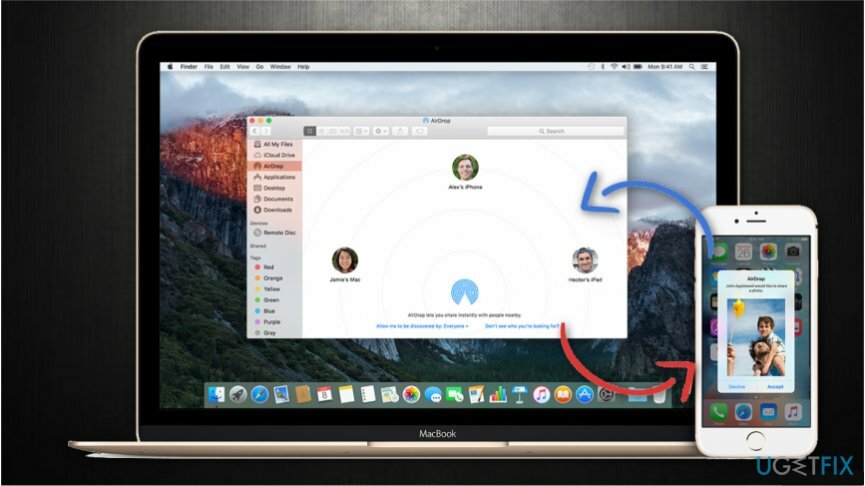
Norādījumi par AirDrop lietošanu operētājsistēmā Mac un iPhone
Lai atjaunotu datora maksimālo veiktspēju, jums ir jāiegādājas licencēta versija Mac veļas mašīna X9 Mac veļas mašīna X9 remonta programmatūra.
Tālāk sniegtajā rokasgrāmatā ir īsi paskaidrots, kā koplietot fotoattēlus no iPhone uz Mac, izmantojot AirDrop un otrādi. Tomēr uzmanīgi izpildiet norādījumus, jo lielāko daļu problēmu, kuru dēļ AirDrop nedarbojas operētājsistēmā Mac vai iPhone, var izraisīt nepareiza iestatījumu konfigurācija.
Pārsūtiet fotoattēlus no iPhone uz Mac, izmantojot AirDrop
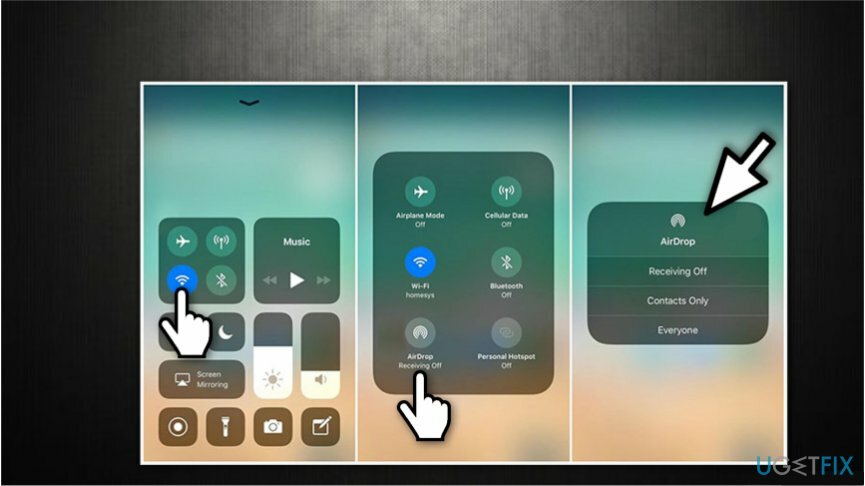
- Lai atvērtu, velciet uz leju Vadības centrs
- Turiet pirkstu un nospiediet to stiprāk uz jebkuru no četrām ikonām augšējā kreisajā stūrī.;
- Klikšķiniet uz AirDrop un izvēlieties savas preferences (visiem vai tikai kontaktpersonām);
- Pārbaudiet, vai Bezvadu internets un Bluetooth ir ieslēgts;
- Atvērt Fotogrāfijas un noklikšķiniet uz tā, kuru vēlaties kopīgot;
- Apakšējā kreisajā stūrī pieskarieties Dalīties ikonu.
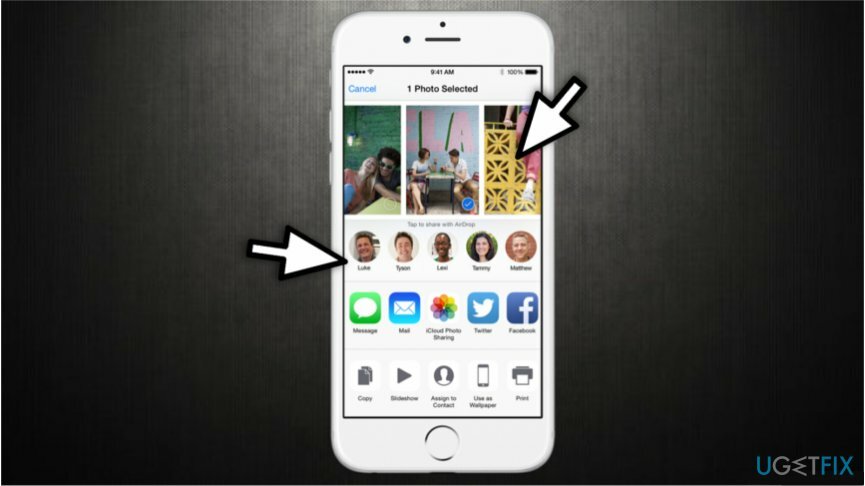
- Izvēlieties personu, ar kuru vēlaties kopīgot fotoattēlu, un gaidiet apstiprinājumu;
- Fotoattēls ir veiksmīgi pārsūtīts, tiklīdz jūs to redzat Nosūtīts zem personas ikonas.
PIEZĪME: Tiem, kas neizmanto iPhone 10, izvairieties no 1. un 2. darbības. Tā vietā velciet uz augšu un vienkārši noklikšķiniet uz AirDrop ikonas.
Izmantojiet AirDrop, lai kopīgotu fotoattēlus no Mac uz iPhone
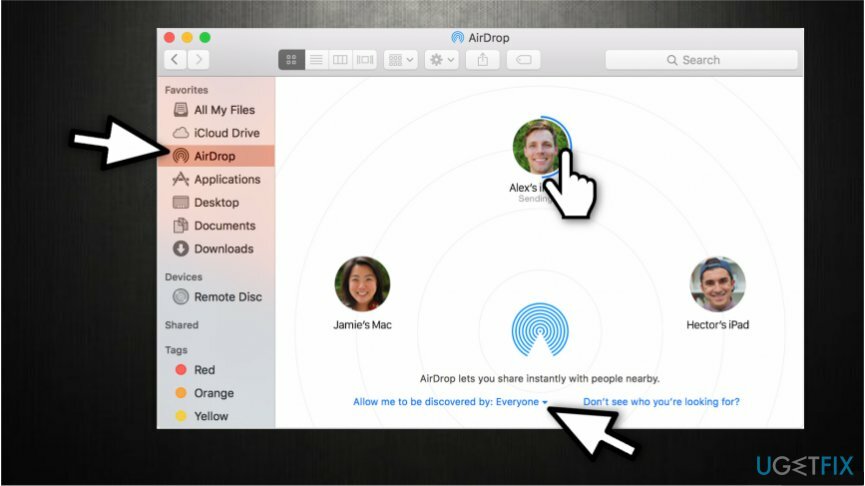
- Pārliecinieties, vai jūsu Mac ir savienots ar tas pats Wi-Fi kā iPhone;
- Atvērt Meklētājs;
- Kreisajā pusē esošajā panelī Izlase atlasiet AirDrop;
- Klikšķiniet uz Ļaujiet mani atklāt un atlasiet Visi vai tikai kontakti;
- Pārbaudiet, vai iPhone ir iespējojis arī AirDrop un ir nav aizmidzis;
- Kad redzat tās personas ikonu, ar kuru vēlaties kopīgot failu, velciet un nometiet to uz ikonas;
- Gaidiet apstiprinājumu no iPhone (īpašniekam ir jāpieņem faila pārsūtīšana).
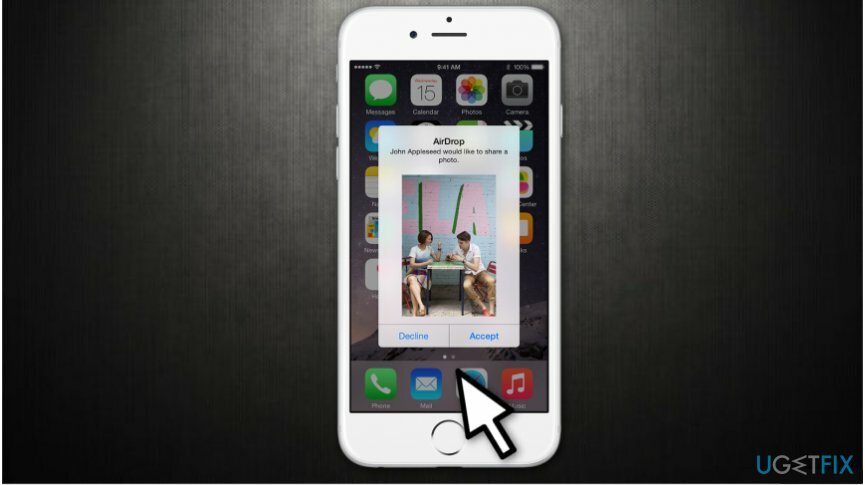
- Nosūtīts Kad fails ir pārsūtīts, tiks parādīts zem ikonas.
Optimizējiet savu sistēmu un padariet to efektīvāku
Optimizējiet savu sistēmu tūlīt! Ja nevēlaties pārbaudīt datoru manuāli un mēģināt atrast problēmas, kas to palēnina, varat izmantot tālāk norādīto optimizācijas programmatūru. Visus šos risinājumus ir pārbaudījusi ugetfix.com komanda, lai pārliecinātos, ka tie palīdz uzlabot sistēmu. Lai optimizētu datoru tikai ar vienu klikšķi, atlasiet vienu no šiem rīkiem:
Piedāvājums
dari to tagad!
Lejupielādētdatora optimizētājsLaime
Garantija
Ja neesat apmierināts un domājat, ka tas neizdevās uzlabot jūsu datoru, droši sazinieties ar mums! Lūdzu, sniedziet mums visu ar jūsu problēmu saistīto informāciju.
Šajā patentētajā labošanas procesā tiek izmantota 25 miljonu komponentu datubāze, kas var aizstāt jebkuru bojātu vai trūkstošu failu lietotāja datorā.
Lai labotu bojāto sistēmu, jums ir jāiegādājas licencēta ļaunprātīgas programmatūras noņemšanas rīka versija.

Aizsargājiet savu tiešsaistes privātumu, izmantojot VPN klientu
VPN ir ļoti svarīgs, kad runa ir par lietotāja privātums. Tiešsaistes izsekotājus, piemēram, sīkfailus, var izmantot ne tikai sociālo mediju platformas un citas vietnes, bet arī jūsu interneta pakalpojumu sniedzējs un valdība. Pat ja izmantojat visdrošākos iestatījumus, izmantojot tīmekļa pārlūkprogrammu, jūs joprojām varat izsekot, izmantojot programmas, kas ir savienotas ar internetu. Turklāt uz privātumu vērstas pārlūkprogrammas, piemēram, Tor, nav optimāla izvēle samazināta savienojuma ātruma dēļ. Labākais risinājums jūsu privātumam ir Privāta piekļuve internetam - esiet anonīms un drošs tiešsaistē.
Datu atkopšanas rīki var novērst neatgriezenisku failu zudumu
Datu atkopšanas programmatūra ir viena no iespējām, kas varētu jums palīdzēt atgūt savus failus. Dzēšot failu, tas nepazūd — tas paliek jūsu sistēmā tik ilgi, kamēr tam netiek ierakstīti jauni dati. Data Recovery Pro ir atkopšanas programmatūra, kas meklē jūsu cietajā diskā izdzēsto failu darba kopijas. Izmantojot šo rīku, varat novērst vērtīgu dokumentu, skolas darbu, personīgo attēlu un citu svarīgu failu zudumu.